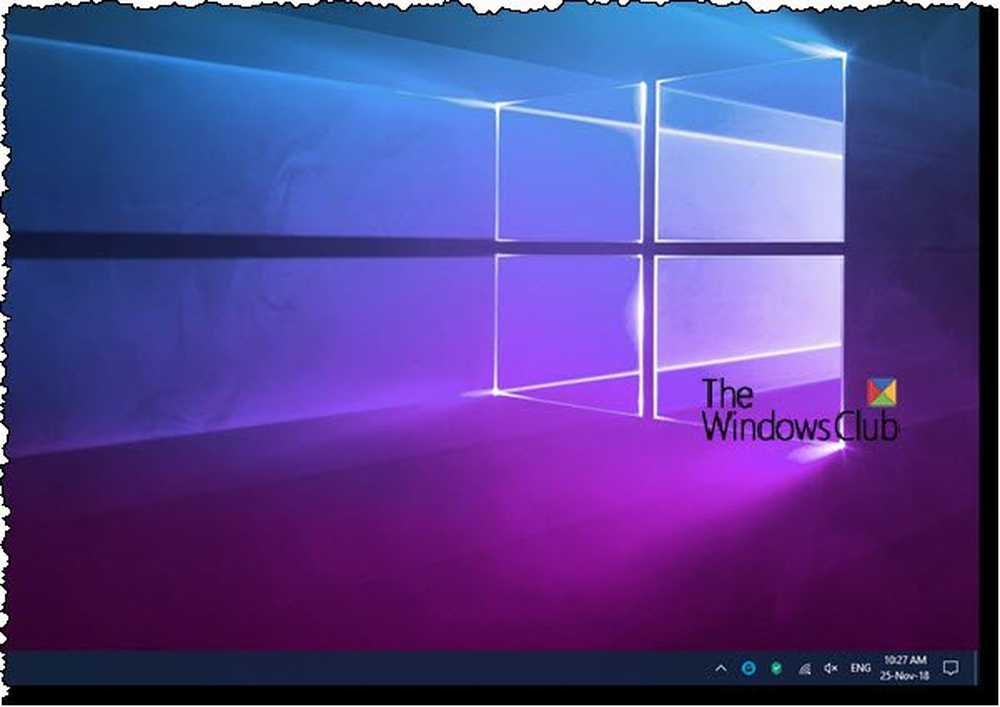Svart bakgrunn bak Mappeikoner i Windows 10
Windows 10 File Explorer gir en rekke måter å organisere innholdet på filer og mapper på systemet. Vinduet brukerne kan bruke noen effektive stiler for å se innholdet i filsystemet i henhold til brukerens krav. Man kan velge å vise filbildet i et stort miniatyrbilde eller foretrekker å angi ikonene for filer og mapper i en liten eller middels størrelse liste. Men mens du konfigurerer de forskjellige stilene for fil- og mappeikonene, har noen av Windows-brukerne kommet over det rare problemet med Svarte firkanter dukker opp bak mappens ikoner. Selv forfriskende filutforskeren flere ganger har ingen hjelp, og det svarte torget ser ut til å være et evig problem.
Svart bakgrunn bak Mappeikoner
![]()
Selv om de svarte firkantene bak mappikonene ser ut til å være feil, er problemet imidlertid ikke et stort problem, og det er bare en grafisk feil som ikke vil skade noen skade på innholdet i mapper og filer. Årsaken til dette visuelle feilproblemet kan være de ødelagte systemfilene eller en utdatert miniatyrbilde. De grafiske feilene kan også oppstå hvis brukerne bruker en utdatert grafikkdriver. I denne artikkelen forklarer vi noen løsninger på hvordan du løser det svarte bakgrunnsproblemet bak mappens ikoner i Windows 10.
1] Bruk Diskopprydding for å fjerne miniatyrfiler
![]()
Bruke verktøyet Diskopprydding er en måte å fikse det svarte bakgrunnsproblemet bak mappikonet ved å slette alle miniatyrfilene på disken din.
Gå til søkefeltet og skriv inn Disk Opprydding. Velg C: kjøring å rydde opp fra rullegardinmenyen og klikk OK.
Etter at skanningen er fullført, velg filene du vil slette.
Pass på at du velger boksen med alternativet miniatyrbilder under Filer som skal slettes delen og klikk på ok.
I bekreftelsesboksen klikker du på Slett filer å slette filene permanent.
Omstart systemet.
2] Reset Thumbnail Cache
Brukere kan slette Thumbnail Cache manuelt for å løse det svarte firkantede bakgrunnsproblemet bak mappikonet. Alternativt kan du ganske enkelt bruke vår freeware Thumbnail Cache Rebuilder for å tilbakestille hurtigbufferen.Følg trinnene nedenfor for å slette en utdatert miniatyrbuffer manuelt.
Gå til Filutforsker og navigere til Utsikt fane. Velg alternativet med Skjulte gjenstander å vise alle de skjulte filene og mappene.
![]()
Gå til den følgende banen-
C: \ Users \\ AppData \ Local
Pass på at du oppgir ditt faktiske brukernavn i feltet. Søk nå og finn filnavnet “IconCache.db”. Høyreklikk på filen og klikk på Slett.
![]()
Deretter går den følgende banen-
C: \ Users \\ AppData \ Local \ Microsoft \ Windows \ Explorer
Velg alle filene og slett dem.
![]()
Hvis du blir bedt om at vinduet sier at "Filene er i bruk og ikke kan slettes", velg alternativet med "Gjør dette for alle aktuelle elementer" og klikk på Prøv igjen. Hvis du får en feilmelding, klikker du på Avbryt å lukke vinduet.
Start systemet på nytt.
3] Oppdater grafikkdriver
![]()
For å oppdatere grafikkdrivere, gå til Start-menyen, skriv inn og åpne Enhetsbehandling.
Klikk på Display Adaptere og utvide delen. Høyreklikk på grafikkortet og klikk på Oppdater driveren fra rullegardinmenyen.
Klikk på "Søk automatisk for oppdatert driverprogramvare" i oppdateringsdriverens popup-vindu for å installere de nyeste oppdateringene.
Jeg er sikker på at et av disse forslagene vil hjelpe deg.